Comment créer un diagramme de Pareto
- Page d'accueil
- Ressources
- Plateforme de contenus
- Comment créer un diagramme de Pareto
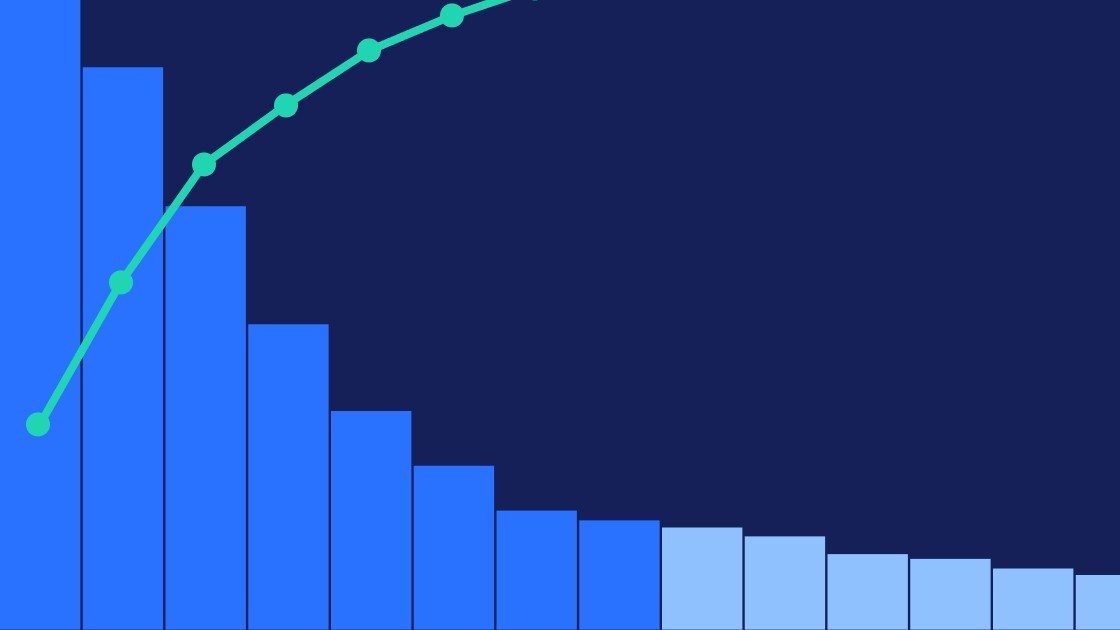
10 lecture min — by Stephen Bench-Capon
Un diagramme de Pareto, ou graphique 80/20, est un type de graphique combiné qui utilise des colonnes triées par ordre décroissant pour les catégories individuelles et une série de lignes pour afficher le total cumulé.
Cet article est le premier d’une série dans laquelle nous vous présentons certains types de graphiques spécialisés, mais très utiles, que vous pouvez utiliser dans vos présentations.
Dans chaque article, nous vous montrons l’ensemble du processus étape par étape, en commençant par la façon de structurer vos données et de créer le graphique de base, puis en ajustant le formatage et en ajoutant des annotations appropriées pour créer une visualisation de données de qualité professionnelle.
Contenu
- Introduction
- Étape 1 : Préparer vos données
- Étape 2 : Créer un graphique à partir de vos données
- Étape 3 : Convertir le graphique en diagramme de Pareto
- Étape 4 : Supprimer les écarts entre les colonnes
- Étape 5 : Formater les libellés de données
- Étape 6 : Réduire l’encombrement du graphique
- Étape 7 : Mettre en évidence les informations 80/20
- Étape 8 : Ajouter vos propres informations avec des annotations
Introduction
Dans cet article, nous allons créer un diagramme de Pareto montrant la distribution du PIB dans les États membres de l’Union européenne. Les données proviennent de la base de données de la Banque mondiale et datent de 2024.
Les diagrammes de Pareto sont conçus pour démontrer le principe de Pareto. C’est ce qu’on appelle également le principe 80/20, car il suggère que 80 % du volume total provient de 20 % des catégories, et peut être utilisé pour montrer des distributions telles que des :
- Données de vente
- Données de trafic en ligne
- Données d’inventaire
Il s’agit de quelques cas typiques, mais les diagrammes de Pareto sont également utilisés dans de nombreux autres domaines, et l’ensemble de données ne doit pas obligatoirement correspondre à la distribution 80/20 du principe de Pareto.
Pour cet article, nous avons choisi l’exemple du PIB comme un clin d’œil aux origines du principe de Pareto, qui a d’abord été appliqué pour décrire la répartition des richesses dans une société.
Vous pouvez télécharger l’ensemble de données utilisé dans cet article, ainsi qu’une diapositive PowerPoint contenant le graphique final, dans ce fichier zip.
Une fois créé, le diagramme de Pareto ressemblera à ceci :
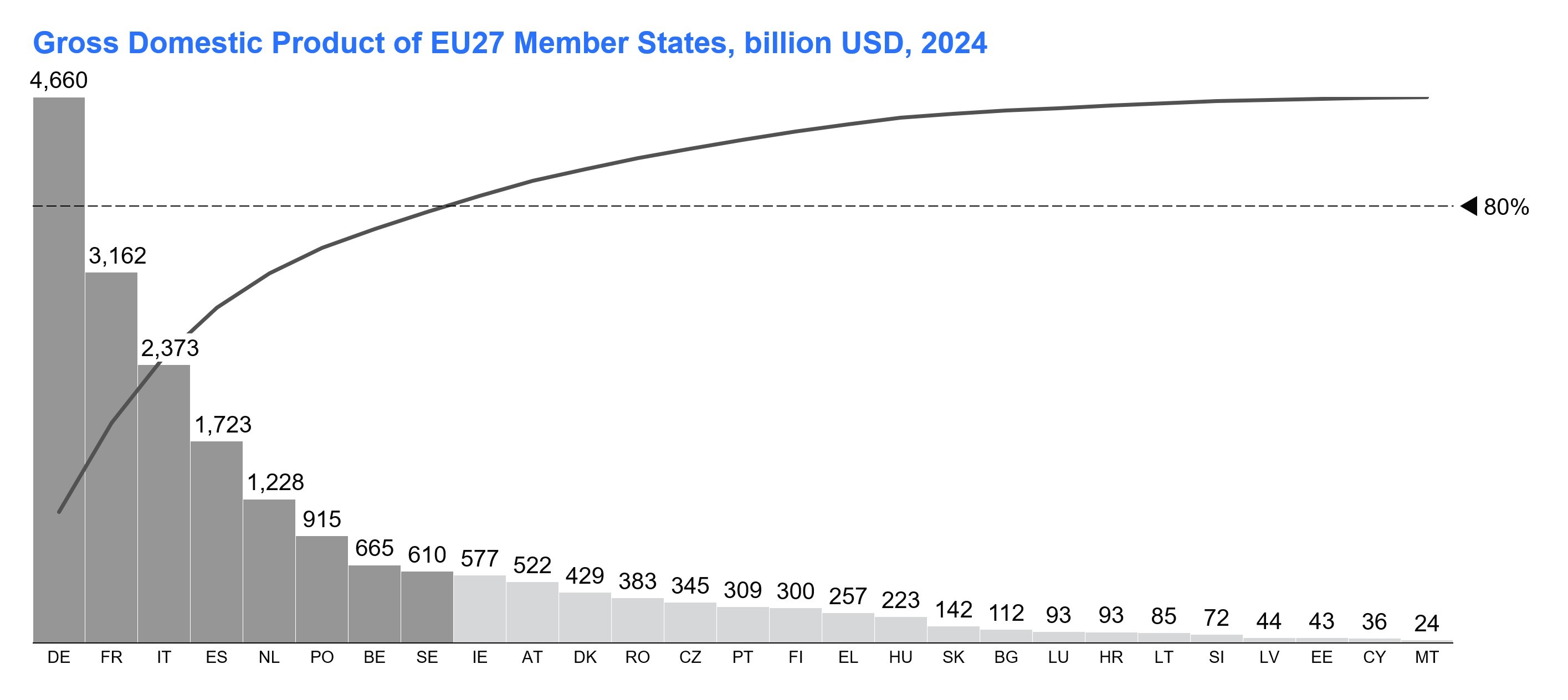
Étape 1 : Préparer vos données
Préparez vos données en triant les séries par valeurs décroissantes.
Avant de commencer, s’il n’y a pas de colonne vide à droite de vos noms de catégorie, ajoutez-en une, car cela vous aidera plus tard à créer votre diagramme.
Il existe plusieurs options pour préparer les données de votre diagramme de Pareto dans Excel, mais cette méthode permet de les mettre à jour facilement et vous évite d’utiliser des formules complexes :
- Sélectionnez la plage de données et attribuez-lui un nom en saisissant « my_data » dans la zone Nom à gauche de la barre de formule.
- Après avoir donné un nom à votre plage, saisissez la formule « =SORT(my_data, 3, -1) » pour trier les données. Le 3 indique à Excel la colonne à trier et le -1 définit l’ordre de tri comme décroissant.
- Maintenant, vous pouvez calculer les données pour la ligne Pareto, qui affiche le pourcentage cumulé du volume total. Pour obtenir les valeurs de la ligne Pareto, saisissez une formule à droite de vos données triées. Si votre première valeur est dans la cellule I3, votre formule serait « =SUM($I$3 :I3)/SUM(my_data) ». Copiez cette formule pour l’ensemble de la colonne.
- Pour confirmer que vous avez correctement calculé les pourcentages cumulés, vérifiez que la valeur finale dans la colonne est égale à 1.
- Sélectionnez les données triées, y compris la colonne de la ligne Pareto, et attribuez-lui un nom, tel que « my_sorted_data » à l’aide de la zone Nom.
- Enfin, pour que les données soient orientées dans le bon sens pour votre diagramme de Pareto, saisissez « =TRANSPOSE(my_sorted_data) » quelque part sur votre feuille de calcul.
Pour voir à quoi devraient ressembler vos données une fois préparées, vous pouvez vous référer à nos exemples de données.
Étape 2 : Créer un graphique à partir de vos données
Pour créer votre diagramme de Pareto, mettez en surbrillance les données transposées et sélectionnez Empilées dans le menu Liées à PowerPoint.
PowerPoint s’ouvre et il vous suffit de cliquer avec le bouton gauche de la souris pour insérer le graphique.
Ne vous inquiétez pas s’il s’agit d’un graphique à colonnes empilées. Vous pouvez le transformer en diagramme de Pareto dans les étapes suivantes.
Après avoir inséré le graphique, il adoptera le thème de couleur par défaut de votre fichier de style. Dans notre exemple, il s’agit d’un thème entièrement gris.
Étape 3 : Convertir le graphique en diagramme de Pareto
Pour créer un diagramme de Pareto, vous avez besoin d’un graphique combiné où la série de lignes Pareto est une ligne, et non une colonne :
- Cliquez avec le bouton gauche de la souris sur le libellé de la série de lignes Pareto et choisissez Ligne dans la mini barre d’outils pour convertir cette série en ligne.
- Cliquez avec le bouton droit de la souris sur la nouvelle série de lignes, qui sera presque à plat par rapport à l’axe X, et sélectionnez Définir sur Axe droit dans le menu contextuel.
Vous avez maintenant un graphique combiné avec une série de colonnes et une série de lignes, mais il reste encore un peu travail pour rendre votre diagramme de Pareto bien lisible.
Étape 4 : Supprimer les écarts entre les colonnes
Comme les diagrammes de Pareto ont une ligne continue par définition, ils sont généralement plus lisibles si les colonnes ont aussi une continuité visuelle. Vous pouvez créer cette impression en supprimant les écarts entre les colonnes.
Pour définir la largeur de la colonne sur un écart de 0 %, cliquez avec le bouton gauche sur une colonne de votre graphique. Ensuite, faites glisser l’ancrage qui apparaît au milieu de la colonne vers la colonne adjacente. Cela supprimera l’écart de la colonne.
Sans écart, les colonnes peuvent être difficiles à distinguer. Définissez une bordure fine en cliquant avec le bouton gauche de la souris sur une colonne, appuyez sur CTRL+A pour tout sélectionner et choisissez un contour de 1/4 de point dans la mini barre d’outils. Vous pouvez également choisir une couleur de contour dans la même barre d’outils.
Étape 5 : Formater les libellés de données
Le formatage de vos libellés de données rendra votre graphique plus facile à lire.
Choisissez un format approprié pour les libellés de données de vos colonnes en cliquant avec le bouton gauche sur un libellé et en sélectionnant un format dans la mini barre d’outils.
Dans notre exemple, nous avons des valeurs exprimées en milliards de dollars, nous choisissons donc x109.
Étape 6 : Réduire l’encombrement du graphique
Pour rendre votre graphique plus propre, vous devez réduire l’encombrement créé par des informations peu importantes ou redondantes :
- Supprimez les libellés de graduation des deux axes Y : les libellés de données sont plus faciles à lire que les libellés de graduation d’axe. Cliquez avec le bouton gauche sur l’axe Y de gauche pour le sélectionner. Maintenez la touche Maj enfoncée et cliquez avec le bouton gauche sur l’axe Y de droite pour le sélectionner également. Cliquez ensuite avec le bouton droit de la souris et sélectionnez Supprimer les libellés de graduation dans le menu contextuel.
- Supprimez les graduations des deux axes Y : si vous n’avez pas de libellés de graduation, vous n’avez pas non plus besoin de graduations. Avec les deux axes Y sélectionnés, ouvrez le menu contextuel avec le bouton droit de la souris et sélectionnez Supprimer les graduations.
- Masquez les axes Y : étant donné que les axes Y n’apportent pas d’information, vous pouvez rendre le graphique plus propre en les coloriant en blanc à partir de la mini barre d’outils accessible via le bouton gauche de la souris.
- Supprimez la légende : les informations de la légende peuvent être ajoutées dans le titre et le sous-titre. Cliquez avec le bouton droit sur la légende et sélectionnez le X pour la supprimer.
- Supprimez les marqueurs de la ligne Pareto : les marqueurs de la ligne Pareto ne sont pas nécessaires, sauf si vous souhaitez attirer l’attention sur un point de données en particulier. Cliquez avec le bouton gauche de la souris sur la ligne et remplacez Cercle par Aucun marqueur dans la mini barre d’outils.
Étape 7 : Mettre en évidence les informations 80/20
Les diagrammes de Pareto sont normalement utilisés pour mettre en évidence la contribution des plus grandes catégories.
On parle généralement de principe 80/20, bien que la contribution exacte des 20 % les plus élevés des catégories ne soit pas exactement de 80 %.
Il existe deux façons courantes de mettre en évidence la structure 80/20 de vos données :
- Ajoutez une ligne de valeur horizontale aux 80 % :
- Pour ajouter une ligne de valeur, cliquez avec le bouton droit de la souris dans la moitié droite de la zone du graphique et sélectionnez Ajouter une ligne de valeur dans le menu contextuel.
- Par défaut, la ligne de valeur n’aura pas toujours le format de nombre souhaité. Vous pouvez modifier le format du libellé de la ligne de valeur pour la lire sous forme de pourcentage en cliquant avec le bouton gauche de la souris et en utilisant la mini barre d’outils de la même manière que pour les libellés de données.
- De plus, la ligne de valeur ne sera pas à 80 %. Pour placer correctement la ligne de valeur, faites glisser ou utilisez les touches fléchées haut et bas pour placer la ligne de valeur là où vous en avez besoin.
- Attribuez une couleur de remplissage différente aux grandes colonnes qui contribuent le plus :
- Sélectionnez plusieurs colonnes en maintenant la touche Maj enfoncée et en cliquant avec le bouton gauche de la souris.
- Sélectionnez une couleur d’accentuation appropriée dans la palette de votre marque via la mini barre d’outils.
Ce type d’accentuation est un excellent moyen de communiquer votre message plus efficacement et d’optimiser l’impact de votre diagramme de Pareto.
Étape 8 : Ajouter vos propres informations avec des annotations
Après avoir créé votre diagramme de Pareto, vous pouvez rendre votre visualisation de données plus percutante en y ajoutant des annotations.
Les informations que vous ajoutez dépendront de votre analyse et de ce que vous souhaitez communiquer à votre public, mais vous pouvez tout de même suivre les méthodes ci-dessous pour améliorer votre diagramme de Pareto :
- Ajouter des titres : les titres d’action et les sous-titres descriptifs permettent de mieux véhiculer votre message et d’informer votre public.
- Inclure des sources : un pied de page indiquant d’où proviennent les données vous donnera plus de crédibilité.
- Regrouper les catégories : des formes et des connecteurs simples peuvent vous aider à donner des noms descriptifs à vos groupes de catégories.
- Souligner certaines informations : vous pouvez colorier des colonnes individuelles et/ou mettre en évidence les totaux de colonnes spécifiques pour attirer l’attention du public sur un point d’intérêt.
- Utiliser l’espace disponible : la grande zone vide à droite du diagramme de Pareto peut être utilisée pour ajouter des données, des informations ou même des graphiques supplémentaires.
Les diagrammes de Pareto sont efficaces pour présenter une répartition des contributions et peuvent fournir une base solide pour un récit de données plus approfondi.
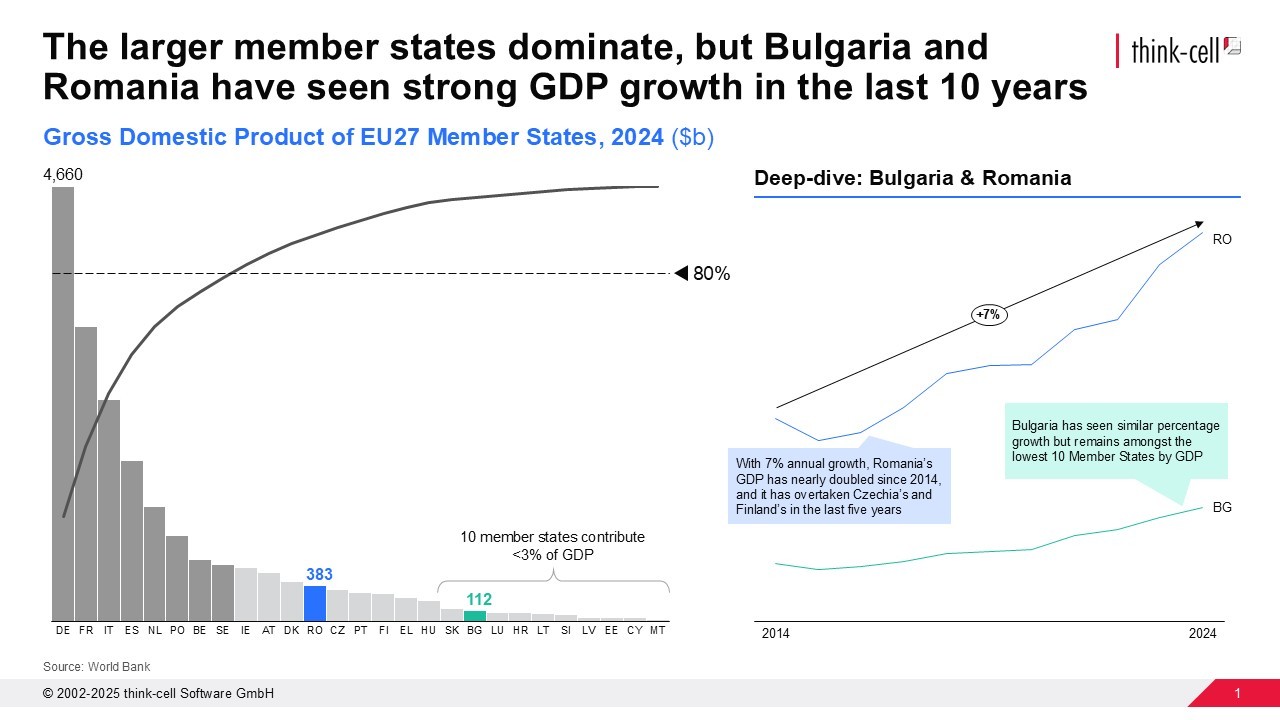
Vous pouvez créer vos propres diagrammes de Pareto en téléchargeant une version d’essai gratuite de 30 jours de think-cell.
En savoir plus:

La compréhension du traitement rapide des informations visuelles par le cerveau a des implications importantes dans le monde des affaires, notamment pour les décideurs. Dans ce blog, nous étudierons le rôle central que joue la visualisation des données dans la prise de décision.

Découvrez des exemples concrets qui montrent comment faire ressortir vos présentations commerciales et quelles sont les erreurs courantes à éviter avec PowerPoint.
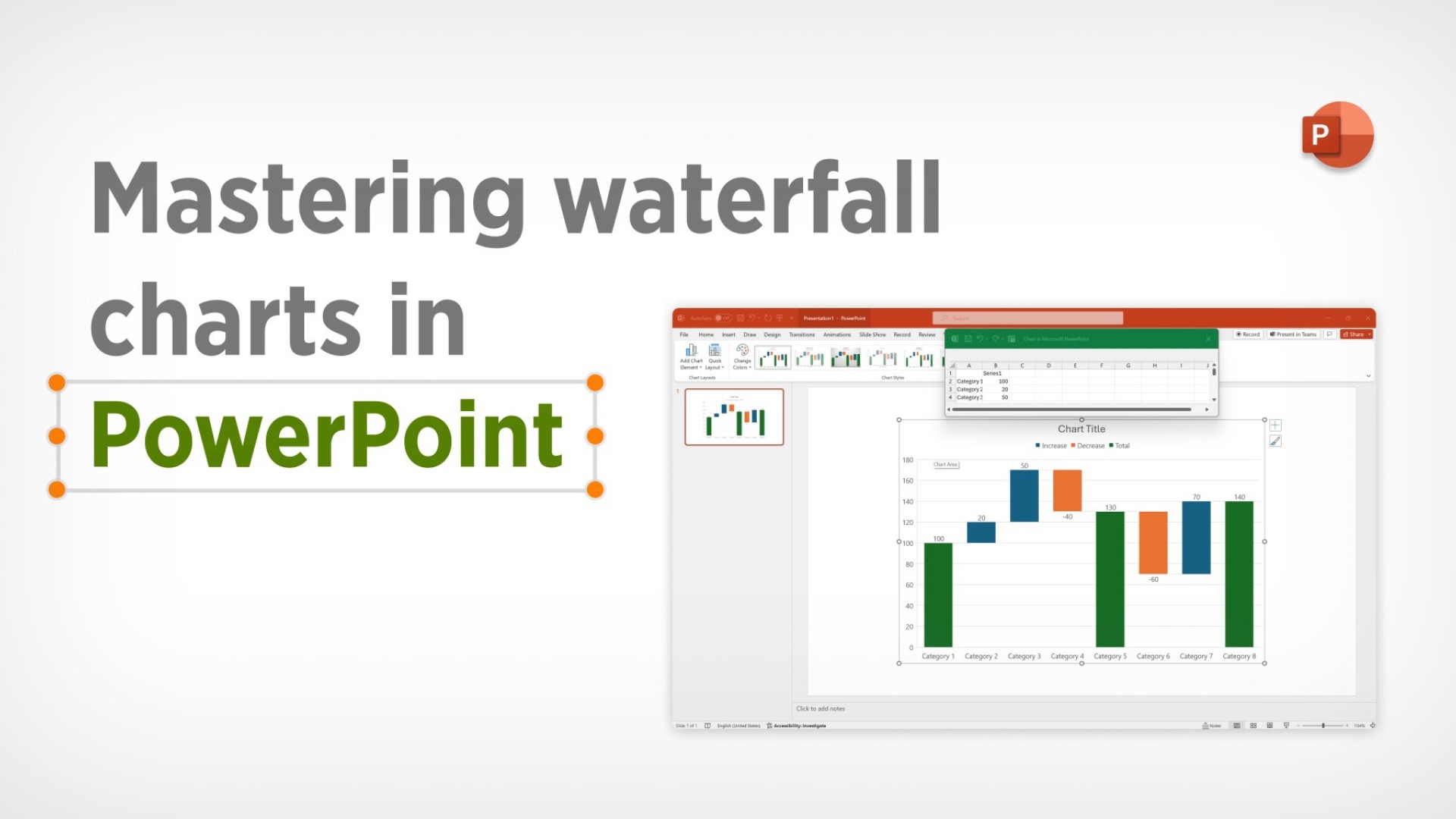
Découvrez ce que sont les graphiques en cascade, pourquoi ils sont efficaces et comment les créer dans Excel ou PowerPoint pour convaincre votre public et vous aider à prendre des décisions.

Découvrez plus de 70 modèles de diapositives PowerPoint conçus pour vous aider à créer rapidement des présentations professionnelles courantes.






